win10升级如何操作
- 分类:Win10 教程 回答于: 2022年08月14日 11:40:31
win10会不断更新升级,旧版的使用一段时间都会发现安装显卡驱动总是无法兼容,要求升级更新win10系统版本,但是可能有些用户之前不小心关掉了自动升级按键,导致需要手动进行win 10升级,不过别担心,win 10系统的升级一点也不难,今天小编就来和大家分享如何进行win 10升级,希望能帮助到你。
工具/原料:
系统版本:windows 10
品牌型号: 华硕天选3
方法/步骤:
1、点击【开始】菜单栏中的【设置】图标

2、选择【更新和安全】
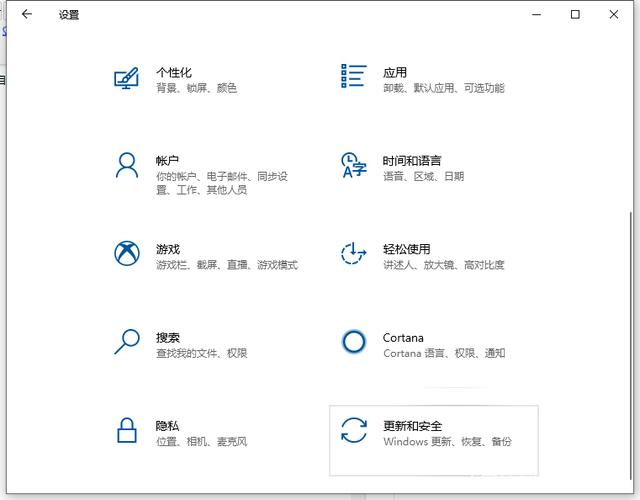
3、左侧栏找到并点击【windows更新】,然后点击右边【下载】即可
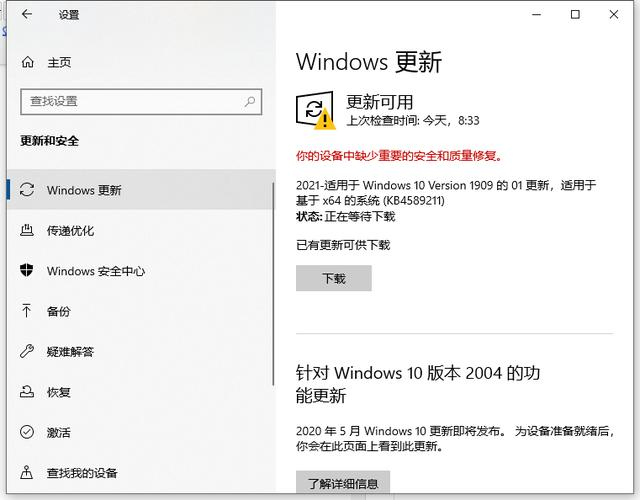
4、若没有【下载】选项,可以点击【立即检查】,系统会自动检验是否有win 10系统的升级更新包开展升级

总结:
1、在【设置】中找到【更新和安全】
2、点击更新选项并下载
3、若没有下载选项,点击立即检查
 有用
26
有用
26


 小白系统
小白系统


 1000
1000 1000
1000 1000
1000 1000
1000 1000
1000 1000
1000 1000
1000 1000
1000 1000
1000 1000
1000猜您喜欢
- Win10系统安装指南2023/12/28
- windows无法启动安装过程win10怎么办..2021/04/06
- 分享win10激活密钥分享和使用教程..2020/12/02
- 最新windows10一键装机软件图文教程..2017/07/23
- 虚拟机怎么安装win10详细图文说明..2021/04/15
- 电脑Win10系统安装指南2023/12/19
相关推荐
- MSDN 微软官方 win10 下载地址..2020/11/09
- 小白重装系统的使用方法2024/11/02
- 系统之家win10纯净版制作步骤..2017/09/15
- Win10一键重装系统,轻松解决电脑问题..2023/11/15
- 电脑系统如何重新安装Win102023/12/02
- 小编教你win10图标不显示的决解教程..2017/07/29














 关注微信公众号
关注微信公众号



